网站首页数码科技 >正文
谷歌助手是人工智能技术的尖端产品,是谷歌诞生的突出创新之一。这种先进的软件已迅速成为谷歌庞大生态系统的核心部分,该生态系统包括谷歌家庭设备、Android智能手机和平板电脑,以及各种谷歌应用程序。它的主要功能是虚拟助手,随时准备以高效率和便利性迅速响应您的命令或查询。
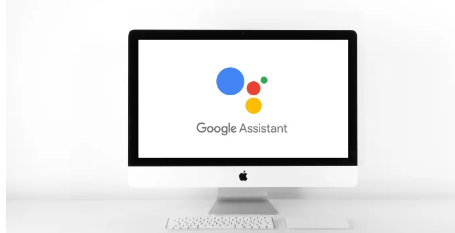
GoogleAssistant的功能广泛多样,使其成为您掌中或智能家居环境中的强大功能。在其众多功能中,它可以通过拨打电话或发送短信来促进沟通。此外,它还可以通过设置提醒、创建日历事件等方式帮助您安排日程并保持工作效率。也许它最令人印象深刻的功能之一是它能够通过Google强大的搜索引擎回答您的问题,在几秒钟内获取并提供准确的信息。总的来说,Google智能助理是一个功能强大的工具,以创新的方式转变和简化您的日常任务。
在这份综合指南中,我们将深入探讨在两个主要平台上设置GoogleAssistant的过程:Android设备和GoogleHome。通过逐步引导您完成设置过程,我们旨在让您清楚地了解如何启动和运行Google智能助理。除此之外,我们还将探索您如何定制GoogleAssistant的设置以符合您的独特需求和偏好,确保您使用这个虚拟助理的体验不仅顺畅而且符合您的生活方式。
在安卓设备上设置谷歌助手
第1步:检查兼容性
在设置GoogleAssistant之前,请确保您的Android设备兼容。截至2021年9月我的知识截止时间,您的设备必须满足以下条件:
运行Android5.0(Lollipop)或更高版本的Android设备。
Google应用程序版本6.13或更高版本。
安装了GooglePlay服务。
一个谷歌帐户。
设备语言设置为Google助理支持的语言。
第2步:开启Google助理
在您的Android设备上打开Google应用程序。
在右下角,点击“更多”。
然后转到“设置”。
点击“谷歌助理”。
在“所有设置”下,选择“常规”。
打开谷歌助手。
第3步:配置您的Google智能助理
要充分利用GoogleAssistant,值得花时间自定义其设置:
要自定义您的“助理语音”,请返回Google助理设置页面。滚动到“助理”部分,然后点击“助理语音”以选择语音首选项。
要管理“个人结果”,请转到“助理”部分。然后,单击“您在助手中的数据”。开启“个人结果”以允许Google智能助理访问来自您的其他Google服务的数据。
在GoogleHome上设置Google助理
GoogleAssistant也适用于GoogleHome设备。设置方法如下:
第1步:安装GoogleHome应用
首先,在智能手机或平板电脑上从GooglePlayStore或AppleAppStore安装GoogleHome应用程序。
第2步:设置GoogleHome设备
打开GoogleHome应用。
在主屏幕上,点击“+添加”。
然后点击“设置设备”。
选择“新设备”。确保您的手机或平板电脑连接到您打算用于设置GoogleHome设备的同一Wi-Fi网络。
按照应用程序内的步骤将您的GoogleHome设备连接到Wi-Fi网络。
出现提示时,设置您的Google助理偏好设置。
第3步:在GoogleHome上自定义GoogleAssistant设置
您可以在GoogleHome上自定义各种Google助理设置,例如:
“语音匹配”:它可以识别您的声音并提供个性化信息。要进行此设置,请转到GoogleHome应用中的“助理设置”。在“助理”下,选择“语音匹配”并按照说明进行操作。
“个人结果”:这允许Google智能助理根据您的数据提供个性化的回复。要进行设置,请转到“助手设置”。在“助手”下,选择“你在助手中的数据”,然后打开“个人结果”。
在iPhone上设置Google助理
虽然GoogleAssistant与Android原生集成,但iOS用户也可以通过GoogleAssistant应用程序使用它。iPhone上的GoogleAssistant设置过程与Android设备略有不同。以下是让Google智能助理在iPhone上运行的步骤:
第1步:安装Google智能助理应用
首先,您需要安装GoogleAssistant应用程序。访问AppStore并搜索“GoogleAssistant”。在您的iPhone上下载并安装该应用程序。
第2步:登录您的Google帐户
安装应用程序后,将其打开。系统会要求您登录您的Google帐户。如果您还没有Google帐户,则需要创建一个。
第3步:允许必要的权限
登录后,该应用程序将请求各种权限,例如访问您的麦克风以进行语音命令、访问您的联系人以进行通话和消息等。确保授予这些权限,以便Google智能助理正常运行。
第4步:激活Google智能助理
要激活GoogleAssistant,您只需打开应用程序并说“HeyGoogle”,然后说出您的命令或问题。您还可以在应用程序中键入命令或问题。
遗憾的是,由于iOS限制,您无法在应用程序未打开时仅通过说“HeyGoogle”来访问GoogleAssistant。但是,您可以将GoogleAssistant小部件添加到TodayView以便快速访问,或者使用Siri快捷方式通过语音命令打开GoogleAssistant。
第5步:为Google智能助理使用Siri快捷方式
为GoogleAssistant创建Siri快捷方式:
打开GoogleAssistant应用程序,然后点击右上角的个人资料图标。
向下滚动到“Siri快捷方式”,然后点按“添加到Siri”。
录制您要对Siri说的短语以打开Google智能助理。它可能类似于“HeyGoogle”或“OpenAssistant”。
点击“完成”。
现在,您可以对Siri说出录制的短语,Siri会为您打开GoogleAssistant。
虽然GoogleAssistant可能不像Siri那样集成到iPhone中,但它仍然是一个非常有用的工具,为您提供Google搜索引擎和服务的强大功能和多功能性。无论你是想控制自己的GoogleHome设备,还是只想体验不一样的虚拟助手,GoogleAssistant都是iPhone用户的不二之选。
使用谷歌助手
现在您的Google智能助理已设置完毕,是时候开始使用它了!您可以通过多种方式激活Google智能助理,具体取决于您的设备。
在Android手机或平板电脑上
说“OkGoogle”或“HeyGoogle”:如果启用语音匹配,您只需使用语音即可激活GoogleAssistant。请注意,如果您的设备已锁定或您使用的是2017年之前推出的设备,这可能不起作用。
按住主页按钮:这是激活GoogleAssistant最直接的方法。只需按住设备的主屏幕按钮即可。
从底角滑动:在某些设备上,例如GooglePixel系列,您可以从任一底角向上滑动以激活GoogleAssistant。
在Google家庭设备上
只需说“OkGoogle”或“HeyGoogle”,然后说出您的命令或问题。
向Google智能助理发出指令
GoogleAssistant可以执行大量任务。这里有些例子:
拨打电话或发送短信:说“呼叫[联系人姓名]”或“向[联系人姓名]发送短信”。
设置闹钟或定时器:说“设置早上7点的闹钟”或“设置10分钟的定时器”。
查看天气:说“天气怎么样?”
控制智能家居设备:如果您家里有兼容的智能设备,您可以说“关掉客厅灯”或“将恒温器设置为72度”。
播放音乐:如果您链接了音乐服务,您可以说“播放[歌曲/艺术家/流派]”。
提出一般性问题:Google智能助理可以回答范围广泛的问题,从“澳大利亚的首都是哪里?”到“谁赢得了2020年世界大赛冠军?”
讲笑话:是的,GoogleAssistant甚至可以招待您!只要说“给我讲个笑话”。
管理您的隐私
虽然GoogleAssistant无疑很方便,但了解和管理您的隐私设置至关重要。通过自定义您的隐私设置,您可以控制Google智能助理可以访问多少个人数据。以下是一些关键步骤:
查看活动:在Google智能助理设置中,在“你在智能助理中的数据”下,你可以查看你的Google智能助理活动。这会显示您与Google助理的互动情况。
管理您的数据如何改进Google助理:在“您在Google助理中的数据”下,有一个名为“使用Google助理数据的更多选项”的部分。您可以在此处自定义如何使用您的数据来提高Google智能助理的性能。
删除活动:您可以通过说“嘿谷歌,删除我上周说的话”或手动删除“您在智能助理中的数据”部分中的活动来删除您的Google智能助理活动。
Google智能助理是一款多功能工具,旨在让您的生活更加便捷。无论是设置提醒、拨打免提电话、控制智能家居,甚至是讲笑话,GoogleAssistant都能搞定。那么为什么不充分利用这个强大的助手来让您的数字生活更轻松呢?请记住,您的Google智能助理随时为您提供帮助。我们希望您
版权说明:本站所有作品图文均由用户自行上传分享,仅供网友学习交流。若您的权利被侵害,请联系我们
相关文章:
- 2023-11-26从提示到散文使用GoogleBard掌握讲故事的艺术
- 2023-11-24OPPO今天在国内发布了一款全新中端平板电脑OPPOPadAir2
- 2023-11-24OPPOWatch4X和OPPOEncoBudsAir3S现已获得SIRIM认证
- 2023-11-24vivoY27s大马发布-Snapdragon6804GSoC 8GBRAM 256GB储存空间等 售价RM799起
- 2023-11-24GEEKOMMiniFun11英特尔i9迷你电脑
- 2023-11-24ChatGPTPro提示增强ChatGPT体验的高级技术
- 2023-11-24华擎RadeonRX7900XTPhantomGaming20GBOC显卡
- 2023-11-23Steam现已全面支持DualShock和DualSense控制器无需购买新的Xbox控制器
- 2023-11-23OpenAI确认ChatGPT语音功能现已可供所有人使用
- 2023-11-2370mai黑色星期五行车记录仪20%折扣促销
- 站长推荐
- 栏目推荐
- 阅读排行
- 健康和教育密切相关新西兰需要将其更多地融入小学
- Steam现已全面支持DualShock和DualSense控制器无需购买新的Xbox控制器
- DistrictTaco希望扩大其在罗利地区的业务
- Humane的AiPin–您的新型可穿戴人工智能助手
- Microsoft365CopilotAI如何提高您的工作效率
- MicrosoftRadius云开源应用程序平台
- 生产目的FiskerPear具有透明A柱因为移动头部太困难
- 索尼Xperia5V马来西亚发布Snapdragon8Gen2SoC 8GBRAM 256GB储存空间起价RM4999
- Nissan的模块化PulsarSportbak集轿跑车 旅行车和皮卡于一体
- 新奥尔良烤肉店将在中央市场推出
